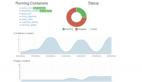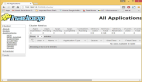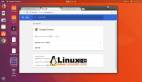Hadoop最早是为了在Linux平台上使用而开发的,但是Hadoop在UNIX、Windows和Mac OS X系统上也运行良好。不过,在Windows上运行Hadoop稍显复杂,首先必须安装Cygwin以模拟Linux环境,然后才能安装Hadoop。Hadoop的安装非常简单,大家可以在官网上下载到最近的几个版本,在Unix上安装Hadoop的过程与在Linux上安装基本相同,因此下面不会对其进行详细介绍。
在Linux上安装与配置Hadoop
在Linux上安装Hadoop之前,需要先安装两个程序:
1. JDK 1.6或更高版本;
2. SSH(安全外壳协议),推荐安装OpenSSH。
下面简述一下安装这两个程序的原因:
1. Hadoop是用Java开发的,Hadoop的编译及MapReduce的运行都需要使用JDK。
2. Hadoop需要通过SSH来启动salve列表中各台主机的守护进程,因此SSH也是必须安装的,即使是安装伪分布式版本(因为Hadoop并没有区分集群式和伪分布式)。对于伪分布式,Hadoop会采用与集群相同的处理方式,即依次序启动文件conf/slaves中记载的主机上的进程,只不过伪分布式中salve为localhost(即为自身),所以对于伪分布式Hadoop,SSH一样是必须的。
一、安装JDK 1.6
安装JDK的过程很简单,下面以Ubuntu为例。
(1)下载和安装JDK
确保可以连接到互联网,输入命令:
sudo apt-get install sun-java6-jdk
- 1.
输入密码,确认,然后就可以安装JDK了。
这里先解释一下sudo与apt这两个命令,sudo这个命令允许普通用户执行某些或全部需要root权限命令,它提供了详尽的日志,可以记录下每个用户使用这个命令做了些什么操作;同时sudo也提供了灵活的管理方式,可以限制用户使用命令。sudo的配置文件为/etc/sudoers。
apt的全称为the Advanced Packaging Tool,是Debian计划的一部分,是Ubuntu的软件包管理软件,通过apt安装软件无须考虑软件的依赖关系,可以直接安装所需要的软件,apt会自动下载有依赖关系的包,并按顺序安装,在Ubuntu中安装有apt的一个图形化界面程序synaptic(中文译名为“新立得”),大家如果有兴趣也可以使用这个程序来安装所需要的软件。(如果大家想了解更多,可以查看一下关于Debian计划的资料。)
(2)配置环境变量
输入命令:
sudo gedit /etc/profile
- 1.
输入密码,打开profile文件。
在文件的最下面输入如下内容:
#set Java Environment
export JAVA_HOME= (你的JDK安装位置,一般为/usr/lib/jvm/java-6-sun)
export CLASSPATH=".:$JAVA_HOME/lib:$CLASSPATH"
export PATH="$JAVA_HOME/:$PATH"
- 1.
- 2.
- 3.
- 4.
这一步的意义是配置环境变量,使你的系统可以找到JDK。
(3)验证JDK是否安装成功
输入命令:
java -version
- 1.
查看信息:
java version "1.6.0_14"
Java(TM) SE Runtime Environment (build 1.6.0_14-b08)
Java HotSpot(TM) Server VM (build 14.0-b16, mixed mode)- 1.
- 2.
- 3.
#p#
二、配置SSH免密码登录
同样以Ubuntu为例,假设用户名为u。
1)确认已经连接上互联网,输入命令
sudo apt-get install ssh
- 1.
2)配置为可以无密码登录本机。
首先查看在u用户下是否存在.ssh文件夹(注意ssh前面有“.”,这是一个隐藏文件夹),输入命令:
ls -a /home/u
- 1.
一般来说,安装SSH时会自动在当前用户下创建这个隐藏文件夹,如果没有,可以手动创建一个。
接下来,输入命令:
ssh-keygen -t dsa -P '' -f ~/.ssh/id_dsa
- 1.
解释一下,ssh-keygen代表生成密钥;-t(注意区分大小写)表示指定生成的密钥类型;dsa是dsa密钥认证的意思,即密钥类型;-P用于提供密语;-f指定生成的密钥文件。(关于密钥密语的相关知识这里就不详细介绍了,里面会涉及SSH的一些知识,如果读者有兴趣,可以自行查阅资料。)
在Ubuntu中,~代表当前用户文件夹,这里即/home/u。
这个命令会在.ssh文件夹下创建两个文件id_dsa及id_dsa.pub,这是SSH的一对私钥和公钥,类似于钥匙及锁,把id_dsa.pub(公钥)追加到授权的key里面去。
输入命令:
cat ~/.ssh/id_dsa.pub >> ~/.ssh/authorized_keys
- 1.
这段话的意思是把公钥加到用于认证的公钥文件中,这里的authorized_keys是用于认证的公钥文件。
至此无密码登录本机已设置完毕。
3)验证SSH是否已安装成功,以及是否可以无密码登录本机。
输入命令:
ssh -version
- 1.
显示结果:
OpenSSH_5.1p1 Debian-6ubuntu2, OpenSSL 0.9.8g 19 Oct 2007
Bad escape character 'rsion'.- 1.
- 2.
显示SSH已经安装成功了。
输入命令:
ssh localhost
- 1.
会有如下显示:
The authenticity of host 'localhost (::1)' can't be established.
RSA key fingerprint is 8b:c3:51:a5:2a:31:b7:74:06:9d:62:04:4f:84:f8:77.
Are you sure you want to continue connecting (yes/no)? yes
Warning: Permanently added 'localhost' (RSA) to the list of known hosts.
Linux master 2.6.31-14-generic #48-Ubuntu SMP Fri Oct 16 14:04:26 UTC 2009 i686
To access official Ubuntu documentation, please visit:
http://help.ubuntu.com/
Last login: Mon Oct 18 17:12:40 2010 from master
admin@Hadoop:~$
- 1.
- 2.
- 3.
- 4.
- 5.
- 6.
- 7.
- 8.
- 9.
这说明已经安装成功,第一次登录时会询问你是否继续链接,输入yes即可进入。
实际上,在Hadoop的安装过程中,是否无密码登录是无关紧要的,但是如果不配置无密码登录,每次启动Hadoop,都需要输入密码以登录到每台机器的DataNode上,考虑到一般的Hadoop集群动辄数百台或上千台机器,因此一般来说都会配置SSH的无密码登录。#p#
三、安装并运行Hadoop
介绍Hadoop的安装之前,先介绍一下Hadoop对各个节点的角色定义。
Hadoop分别从三个角度将主机划分为两种角色。第一,划分为master和slave,即主人与奴隶;第二,从HDFS的角度,将主机划分为NameNode和DataNode(在分布式文件系统中,目录的管理很重要,管理目录的就相当于主人,而NameNode就是目录管理者);第三,从MapReduce的角度,将主机划分为JobTracker和TaskTracker(一个job经常被划分为多个task,从这个角度不难理解它们之间的关系)。
Hadoop有官方发行版与cloudera版,其中cloudera版是Hadoop的商用版本,这里先介绍Hadoop官方发行版的安装方法。
Hadoop有三种运行方式:单节点方式、单机伪分布方式与集群方式。乍看之下,前两种方式并不能体现云计算的优势,在实际应用中并没有什么意义,但是在程序的测试与调试过程中,它们还是很有意义的。
你可以通过以下地址获得Hadoop的官方发行版,下载Hadoop-0.20.2.tar.gz并将其解压,这里会解压到用户目录下,一般为:/home/[你的用户名]/。
单节点方式配置:
安装单节点的Hadoop无须配置,在这种方式下,Hadoop被认为是一个单独的Java进程,这种方式经常用来调试。
伪分布式配置:
你可以把伪分布式的Hadoop看做是只有一个节点的集群,在这个集群中,这个节点既是master,也是slave;既是NameNode也是DataNode;既是JobTracker,也是TaskTracker。
伪分布式的配置过程也很简单,只需要修改几个文件,如下所示。
进入conf文件夹,修改配置文件:
Hadoop-env.sh:
export JAVA_HOME=“你的JDK安装地址”
- 1.
- 2.
指定JDK的安装位置:
conf/core-site.xml:
<configuration>
<property>
<name>fs.default.name</name>
<value>hdfs://localhost:9000</value>
</property>
</configuration>
- 1.
- 2.
- 3.
- 4.
- 5.
- 6.
- 7.
这是Hadoop核心的配置文件,这里配置的是HDFS的地址和端口号。
conf/hdfs-site.xml:
<configuration>
<property>
<name>dfs.replication</name>
<value>1</value>
</property>
</configuration>
- 1.
- 2.
- 3.
- 4.
- 5.
- 6.
- 7.
这是Hadoop中HDFS的配置,配置的备份方式默认为3,在单机版的Hadoop中,需要将其改为1。
conf/mapred-site.xml:
<configuration>
<property>
<name>mapred.job.tracker</name>
<value>localhost:9001</value>
</property>
</configuration>
- 1.
- 2.
- 3.
- 4.
- 5.
- 6.
- 7.
这是Hadoop中MapReduce的配置文件,配置的是JobTracker的地址和端口。
需要注意的是,如果安装的是0.20之前的版本,那么只有一个配置文件,即为Hadoop-site.xml。
接下来,在启动Hadoop前,需格式化Hadoop的文件系统HDFS(这点与Windows是一样的,重新分区后的卷总是需要格式化的)。进入Hadoop文件夹,输入下面的命令:
bin/Hadoop NameNode -format
- 1.
格式化文件系统,接下来启动Hadoop。
输入命令:
bin/start-all.sh(全部启动)
- 1.
最后,验证Hadoop是否安装成功。
打开浏览器,分别输入网址:
http://localhost:50030 (MapReduce的Web页面)
http://localhost:50070 (HDFS的Web页面)
- 1.
- 2.
如果都能查看,说明Hadoop已经安装成功。
对于Hadoop来说,安装MapReduce及HDFS都是必须的,但是如果有必要,你依然可以只启动HDFS(start-dfs.sh)或MapReduce(start-mapred.sh)。